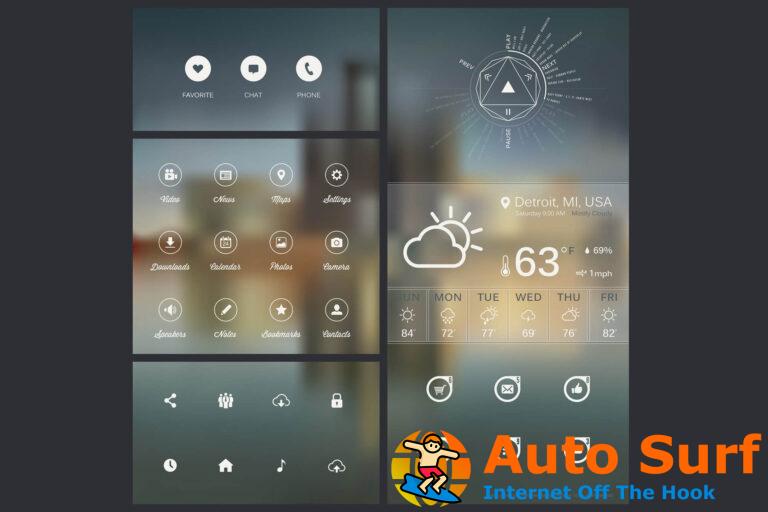- La utilidad Intel Extreme Tuning puede ser utilizada por usuarios de Windows experimentados y no experimentados para hacer overclocking en sus máquinas.
- El overclocking es el proceso mediante el cual los usuarios de Windows aumentan la frecuencia de sus CPU.
- Antes de hacer overclocking en su CPU, es importante ejecutar un punto de referencia para establecer su rendimiento y comprender lo que necesita ajustar.
Una de las ventajas de tener su computadora es que puede modificarla para obtener más rendimiento de su hardware a través de diferentes métodos. Una forma de hacer esto es hacer overclocking en su computadora usando Intel Extreme Tuning Utility (Intel XTU).
Aunque algunas personas pueden hacer overclocking manual en sus computadoras, implica mucho trabajo y puede consumir mucho tiempo.
Usar Intel Extreme Tuning Utility es siempre la mejor opción. Esto se debe a que la herramienta hace todo por usted, asegurando que se eliminen las posibilidades de error humano.
Sin embargo, al usar esta herramienta para hacer overclocking en su PC, debe observar una variedad de cosas. Algunos de ellos incluyen comprender los riesgos del overclocking de PC y minimizarlos.
También debe asegurarse de que su PC tenga un excelente sistema de refrigeración. Esto se debe a que el overclocking significa que la CPU se vuelve más poderosa, lo que lleva a una mayor generación de calor.
¿Qué es la utilidad Intel Extreme Tuning?
Intel Extreme Tuning Utility es una aplicación utilizada para ajustar el rendimiento en máquinas Windows.
Puede ser utilizado por usuarios de Windows experimentados y no experimentados para overclockear, estresar y monitorear una computadora.
Esta aplicación viene con una interfaz bellamente diseñada con capacidades sobresalientes para mejorar su experiencia de usuario y simplificar el ajuste del rendimiento de las computadoras.
¿Qué hace Intel Extreme Tuning Utility?
Intel Extreme Tuning Utility es una aplicación utilizada para el overclocking de las computadoras. El overclocking es el proceso mediante el cual los usuarios de Windows aumentan la frecuencia de sus CPU más allá de la frecuencia decidida por los fabricantes de las CPU.
Consejo de experto:
PATROCINADO
Algunos problemas de la PC son difíciles de abordar, especialmente cuando se trata de repositorios dañados o archivos de Windows faltantes. Si tiene problemas para corregir un error, es posible que su sistema esté parcialmente dañado.
Recomendamos instalar Restoro, una herramienta que escaneará su máquina e identificará cuál es la falla.
Haga clic aquí para descargar y comenzar a reparar.
Al hacer overclocking en su CPU, usted asume la responsabilidad de cualquier inestabilidad en su computadora. Sin embargo, también debe tener en cuenta que el proceso podría provocar la muerte de su computadora.
¿Cómo utilizo la utilidad Intel Extreme Tuning?
1. Descargue e instale la utilidad Intel Extreme Tuning
- Identifique su procesador Intel para averiguar si el modelo Intel Extreme Tuning Utility que desea instalar lo admite.
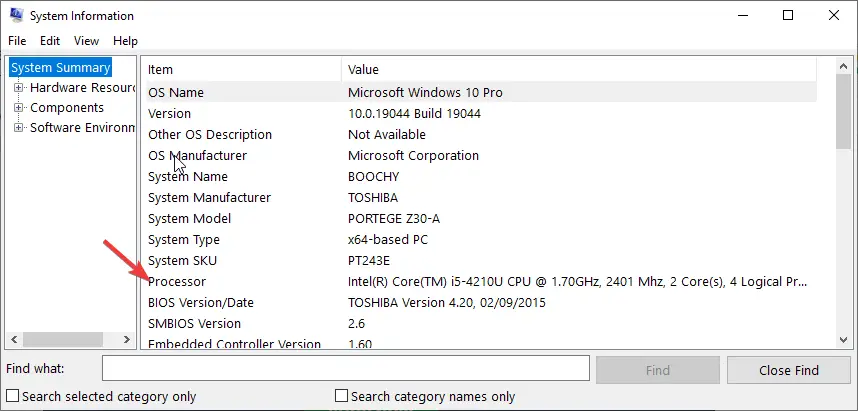
- Visita el sitio oficial de descarga para descargar Intel Extreme Tuning Utility.
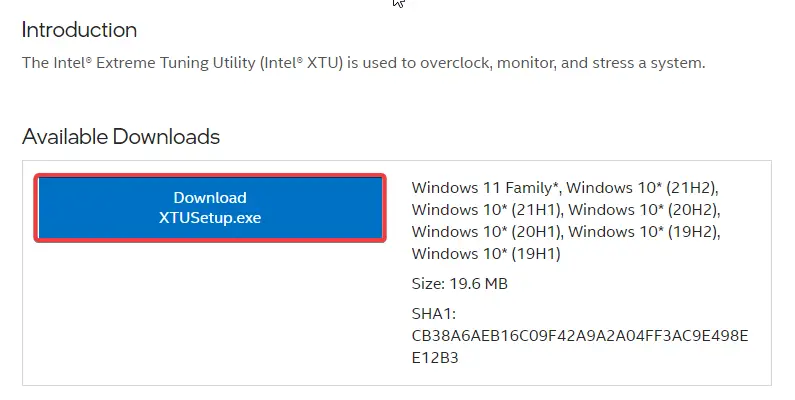
- Navegue a su carpeta de descargas y ejecute la configuración descargada. Usted encontrará XTUSetup.exe si descargó la última versión de la aplicación.
- Siga las instrucciones en pantalla para completar la instalación de la aplicación.
2. Utilice la utilidad Intel Extreme Tuning
- Inicie Intel XTU y ejecute un punto de referencia para ver el rendimiento general de su computadora antes de hacer overclocking en su CPU.
- Haga clic en el evaluación comparativa pestaña en el menú del lado izquierdo de la aplicación y luego haga clic en Correr.
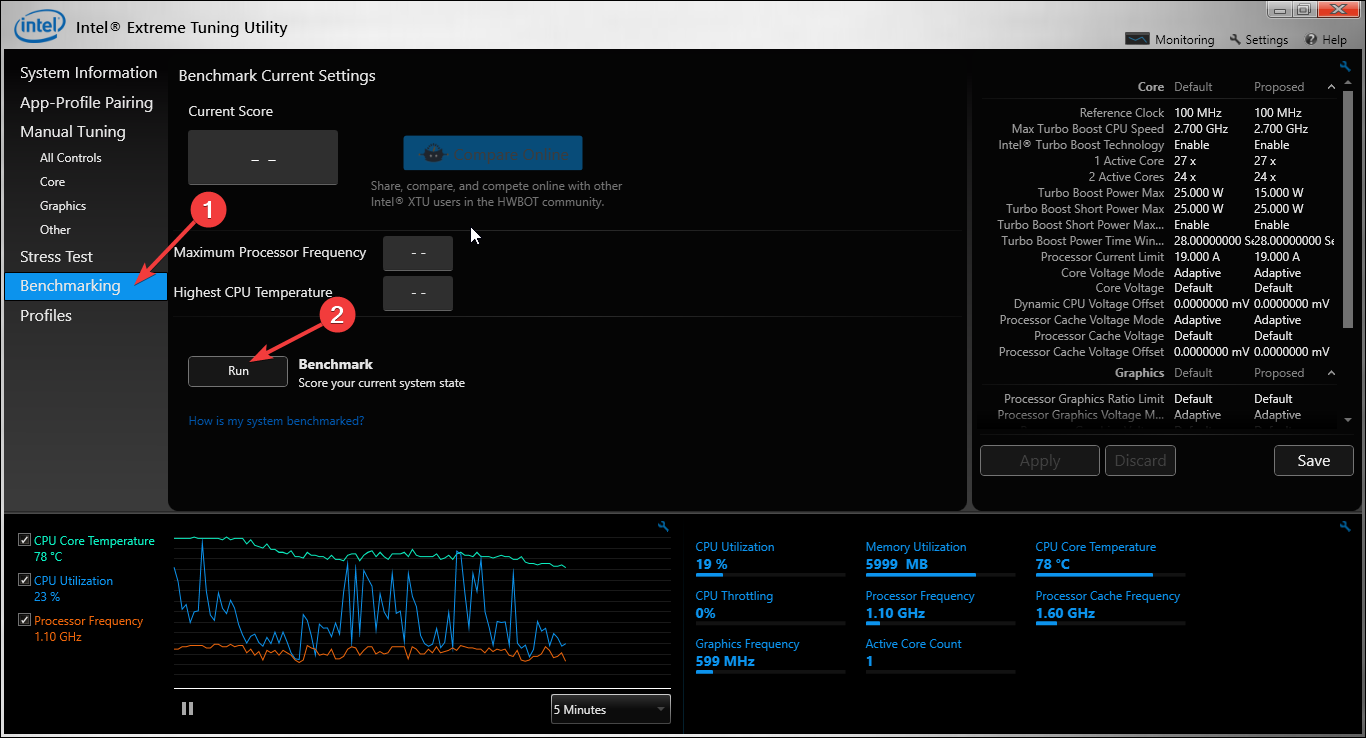
- Repita este proceso varias veces para obtener un puntaje promedio que lo ayude a obtener una imagen más clara del rendimiento de su computadora.
- Haga clic en Emparejamiento de perfil de aplicación para crear un perfil que usará cualquier aplicación de su elección con su PC sintonizada.
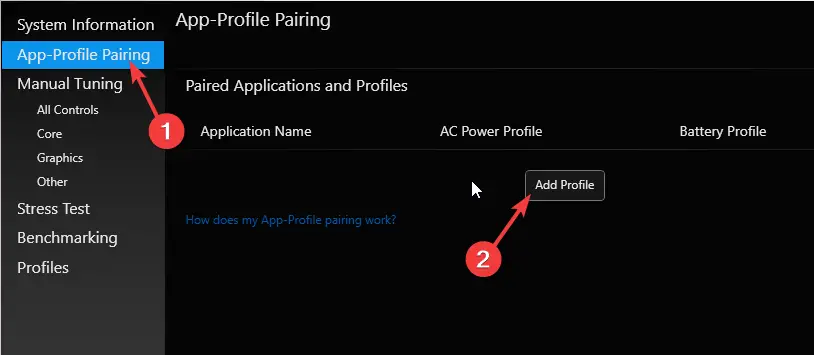
- Elige las aplicaciones que quieras, un perfil en Alimentación de CA modo y Batería modo, y luego haga clic en el Par botón.
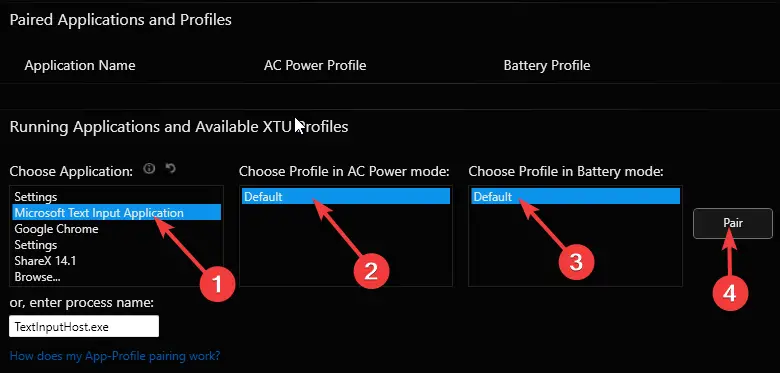
- Haga clic en el Encender botón en la parte superior para usar este perfil.
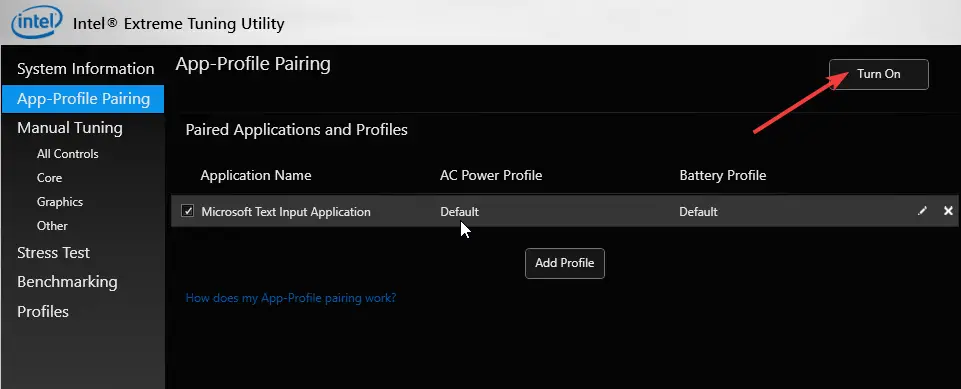
- Para overclockear manualmente su CPU, haga clic en el Sintonización Manual en el menú del lado izquierdo.
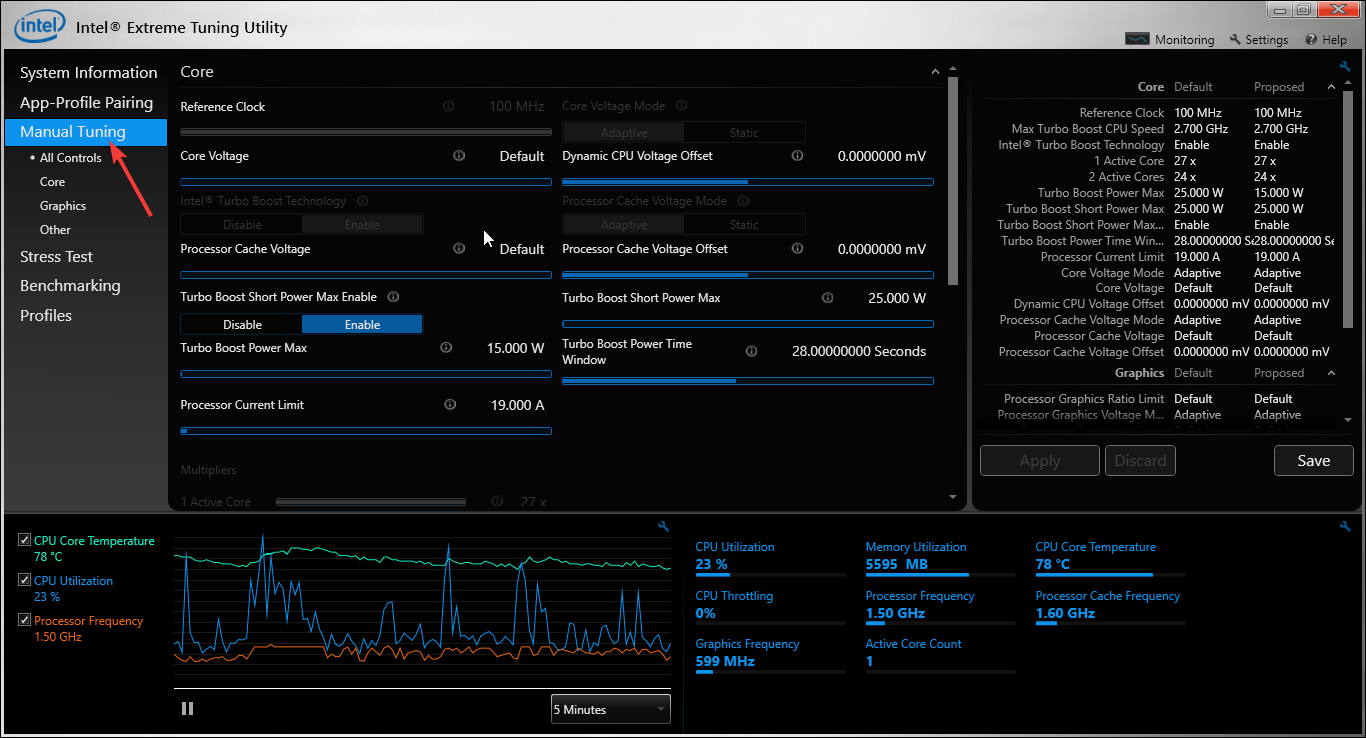
¿Qué es mejor, ThrottleStop o Intel XTU?
Intel XTU y ThrottleStop se encuentran entre las mejores aplicaciones para ajustar el rendimiento de su computadora y funcionan bien con la mayoría de las computadoras.
Sin embargo, si está buscando una aplicación con una buena interfaz y gráficos que muestren el rendimiento de su computadora, entonces Intel XTU es una opción ideal.
ThrottleStop es la mejor aplicación para quienes buscan eficiencia a la hora de tunear sus PC. Sin embargo, antes de elegir cualquiera de los dos, debe asegurarse de haber realizado algunos puntos de referencia.
Esto le ayuda a ver cómo funciona su PC. También puede determinar la mejor aplicación para su computadora.
La optimización del rendimiento es esencial, especialmente para las personas que tienen aplicaciones específicas que exigen un buen rendimiento de la PC.
Como puede ver, no tiene que comprar una PC nueva para aplicaciones que necesitan un buen rendimiento. En su lugar, puede usar aplicaciones como Intel XTU para hacer overclocking en su PC. Esto asegura que su rendimiento cumpla con sus expectativas.
También puede probar las aplicaciones de nuestro mejor software de overclocking para la lista de CPU Intel y AMD y ver cuál le gusta más.
Si tiene otras preguntas o sugerencias, utilice nuestra sección de comentarios a continuación y nos pondremos en contacto con usted.
¿Sigues teniendo problemas? Solucionarlos con esta herramienta:
PATROCINADO
Si los consejos anteriores no han resuelto su problema, su PC puede experimentar problemas más profundos de Windows. Recomendamos descargar esta herramienta de reparación de PC (calificada como Excelente en TrustPilot.com) para abordarlos fácilmente. Después de la instalación, simplemente haga clic en el Iniciar escaneo botón y luego presione Repara todo.

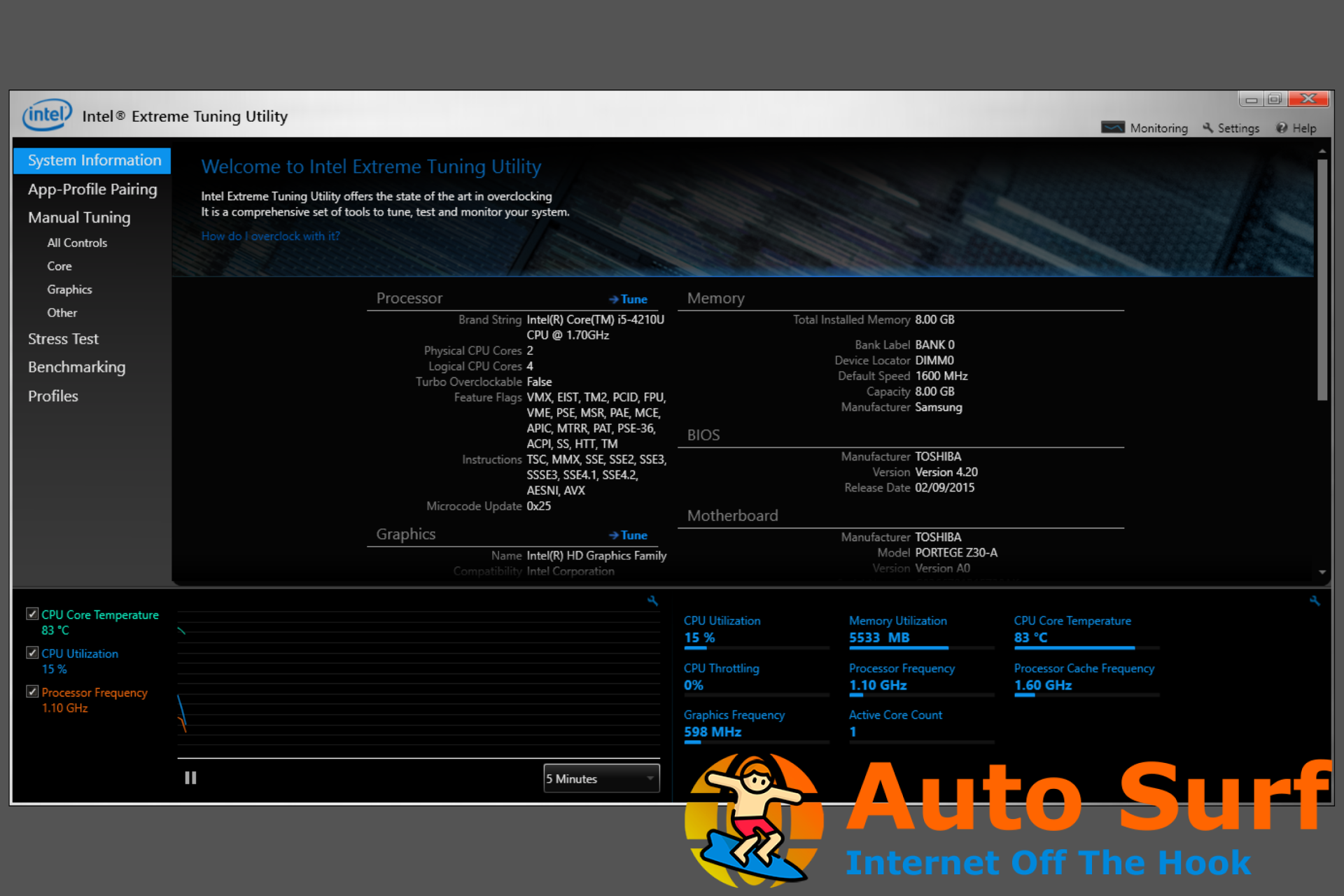

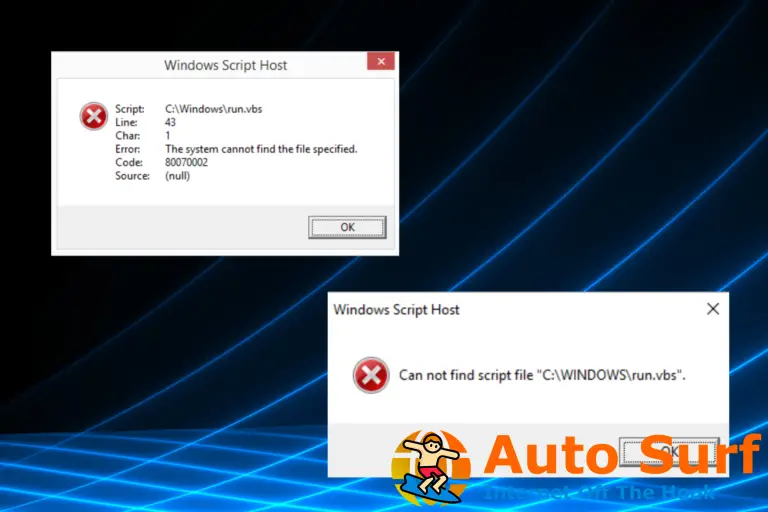

![Error del sistema 109: La tubería ha terminado [Quick Fix]](https://auto-surf.ro/wp-content/uploads/Error-del-sistema-109-la-tuberia-ha-terminado-Quick-Fix-768x512.jpg)